1.设置代码提示:
有提示功能编写代码还是比较方便的,在MyEclipse中设置相关的配置也能在编写代码给出提示。
步骤一:点击window → Preferences 。

步骤二:弹出的窗口中,在左边选项卡找到Files and Editors → HTML → HTML Sourse → Content Assist

步骤三:在窗口的右边(Content Assist)下,配置选项如下图(其中在"Prompt when these charcters are inserted:"后边填入<= abcdefghijklmnopqrstuvwxyz)注意<=后边有一个空格。
这样当输入字母或者是空格时就可以获得代码的提示功能了。
填坑-设置在jsp页面中,选中标签成对高亮显示
在查看html或者是jsp中的代码的时候,有时候很容易漏掉标签,但又不想去打开其他软件检查,为了方便查看页面的标签的开始位置和结束位置,我们设置标签成对高亮显示
步骤:Window → Preferences → General → Editors → Text Editor → Annotations
效果:
填坑-取消空格上屏
Java代码的编辑界面,在有代码提示面板的情况下按空格键,会自动选择该代码(空格上屏),这是非常讨厌的功能,之前版本的eclipse, 需要去修改eclipse的源码文件,非常麻烦。现在的eclipse版本(2018.12之后)都已经为这个缺陷做了修补,可以直接在里面更改配置,这样除了按enter选择,其他的按键就不会触发。
找到:Window → Preferences → Java → Editor → Content Assist
填坑-设置在写代码的时候,控制台的输出不要跳出来
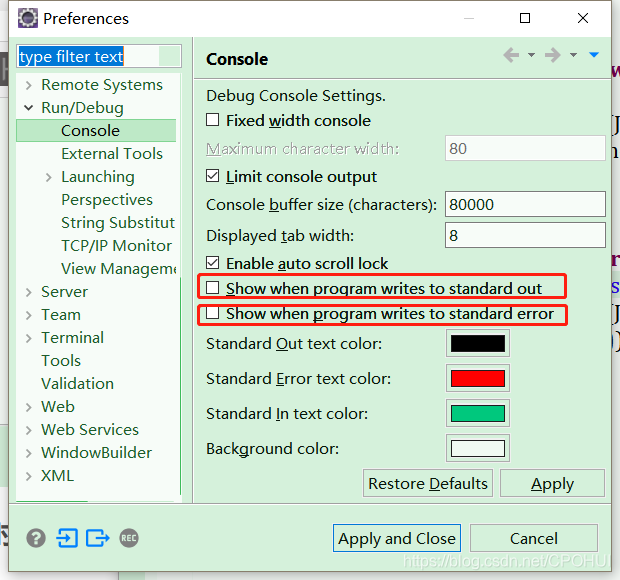
2.主题颜色更换
Window → Preferences → General → appearance, 在右边的Theme下拉框选择即可。
填坑:MyEclipse自带的Dark主题中的代码提示框里选中行的颜色会与代码混淆看不清(见下图),需要重新配置,将原来的白底黑字改成黑底白字(当然你也可以根据自己的喜好配色)。
步骤:Window → Preferences → General → Appearance → Colors and Fonts → 更改Basic下对应的颜色。

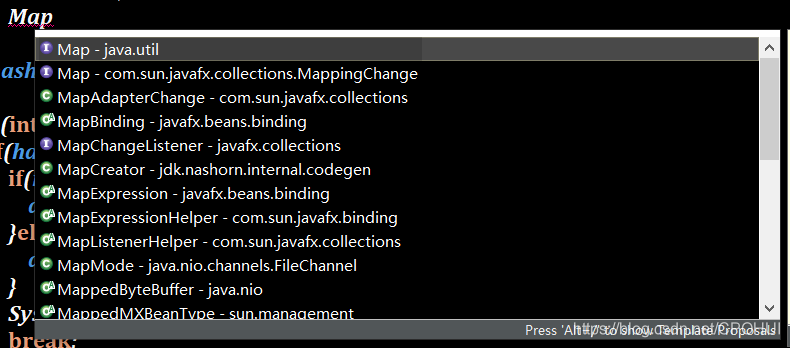
推荐使用DevStyle(超级好看), 详见安装教程。
3.如果想更换字体颜色主题
可在官网下载.epf文件(点击前往下载),建议与MyEclipse文件放在一起(可单独建一个theme-color文件夹),方便以后查找, 然后File → Import → General → Preferences → 你下载的.epf文件 → Finish,OK!





 本文介绍如何在MyEclipse中设置代码提示、标签高亮显示、取消空格自动选择等功能,并提供了更换主题颜色的方法。
本文介绍如何在MyEclipse中设置代码提示、标签高亮显示、取消空格自动选择等功能,并提供了更换主题颜色的方法。
















 220
220

 被折叠的 条评论
为什么被折叠?
被折叠的 条评论
为什么被折叠?








